Tout le monde aime les stars de la musique et nous mentirions si nous disons que nous n’avons jamais pensé devenir une rock star. Cependant, la plupart d'entre nous n'ont pas ce talent musical pour le faire, mais si nous vous disions qu'il existe un moyen de créer votre propre clip vidéo. Oui, c'est vrai, la super application Triller vous permet de faire exactement cela. L'application vous permet de créer vos propres vidéos de musique et nous sommes certains que vous allez l'aimer. Tout d’abord, laissez-nous vous présenter Triller:
Qu'est-ce que Triller?
Triller est une application populaire de création de vidéos musicales qui, à votre avis, ressemble à Dubsmash, mais à beaucoup plus. L'application a été développée par David Leiberman en collaboration avec le directeur musical, Colin Tilley, qui a réalisé diverses vidéos populaires de Justin Bieber, Kendrick Lamar et Nicki Minaj, pour n'en nommer que quelques-unes. L'application vous permet de choisir vos chansons préférées et de prendre différentes prises de votre part, en les doublant. Ensuite, Triller utilise un algorithme génial (qui correspond à un éditeur professionnel) pour modifier automatiquement les différentes prises en une.
Les résultats sont assez étonnants et si vous ne nous croyez pas, consultez la page Instagram de Triller. Semble très impressionnant, non? Alors, voici comment vous pouvez créer vos propres vidéos de musique avec Triller:
Comment créer votre propre vidéo musicale:
1. Tout d'abord, vous devrez installer l'application Triller à partir du Google Play Store ou d'iTunes. Une fois cela fait, ouvrez l'application et vous serez présenté avec une interface cool et des boutons «plus» ». Appuyez sur le bouton plus pour créer un nouveau projet de vidéo musicale .
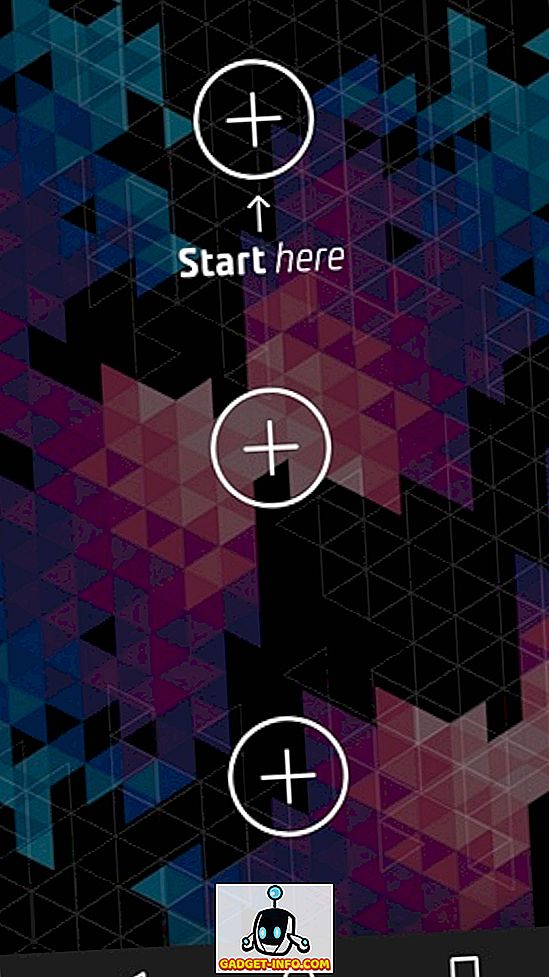
2. Ensuite, choisissez la musique que vous voulez dans votre vidéo . L'application propose une tonne de chansons, les dernières étant affichées à l'avant. On y trouve même des chansons régionales, ce qui est très appréciable. De plus, vous pouvez rechercher une chanson ou choisir une chanson sur votre appareil.
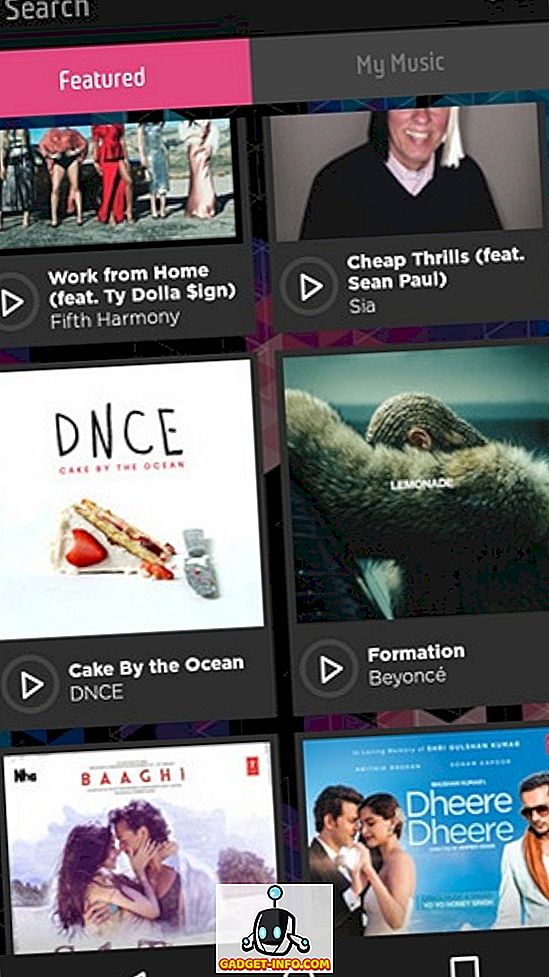
3. Une fois que vous avez sélectionné la piste musicale, vous devrez sélectionner la portion de la chanson que vous souhaitez inclure dans la vidéo musicale . Pour obtenir un aperçu d'une chanson dans l'application, appuyez sur le bouton de lecture au centre. Après avoir sélectionné la partie de la piste à inclure dans la vidéo musicale, appuyez sur le bouton en forme de coche.
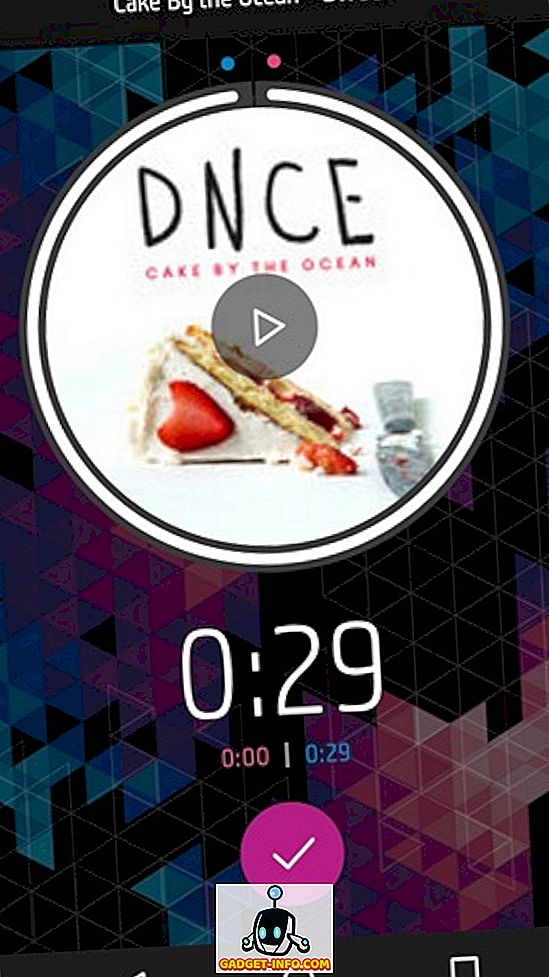
Remarque: les chansons disponibles dans l'application sont limitées à 29 secondes, mais votre propre musique ne vous convient pas. Si vous souhaitez qu'une vidéo musicale complète affiche vos talents de rockstar, vous pouvez choisir une chanson sur votre appareil.
4. Le viseur de la caméra, qui vous permet de sélectionner la caméra avant ou arrière, vous sera ensuite présenté. Choisissez différents filtres et enregistrez en mouvement normal, rapide ou lent. Appuyez sur le bouton de capture et la vidéo devrait commencer à capturer . Lors de la capture, vous pouvez utiliser la barre ci-dessous pour effectuer un zoom avant ou arrière.
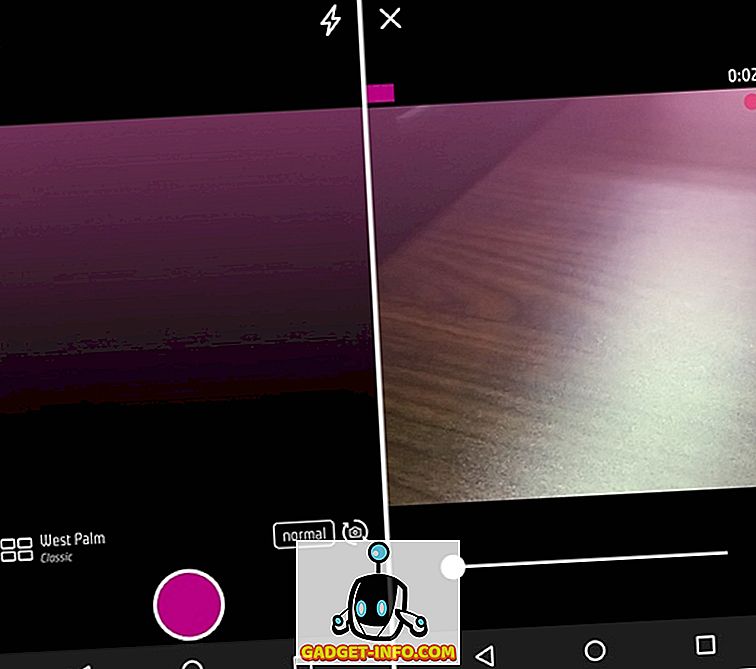
5. Ne vous inquiétez pas si la première prise n'est pas si géniale, car les compétences de l'application consistent à utiliser plusieurs prises, puis à les éditer ensemble pour obtenir de meilleurs résultats. Une fois la prise terminée, appuyez sur le bouton plus pour capturer une autre prise .
6. Après avoir pris suffisamment de prises, cliquez sur le bouton «Créer une vidéo Triller» en bas à droite pour afficher une vidéo complète à l'aide de vos prises. La vidéo modifiée par Triller est étonnamment cool, mais si vous souhaitez des modifications, vous pouvez utiliser l’option «Re Edit» disponible dans le menu Partager. Vous pouvez ensuite télécharger la vidéo sur Facebook, Instagram, YouTube ou la partager via Twitter, WhatsApp ou SMS . Il existe également une option pour l’enregistrer sur votre téléphone . Lorsque vous sélectionnez une option, l'application restitue la vidéo pour la rendre disponible pour le partage.
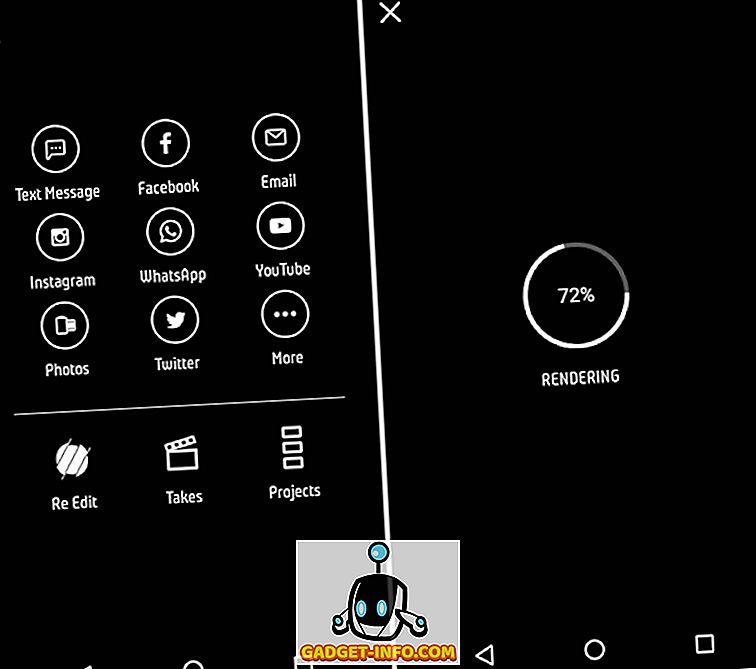
Une fois que vous avez divers projets vidéo, vous pouvez faire glisser votre doigt sur un projet de la page d’accueil pour obtenir l’option «Supprimer», puis à droite pour obtenir l’ option «Lecture» et «Partager» . Vous pouvez également consulter les paramètres de Triller en glissant depuis le haut de la page d'accueil de l'application.
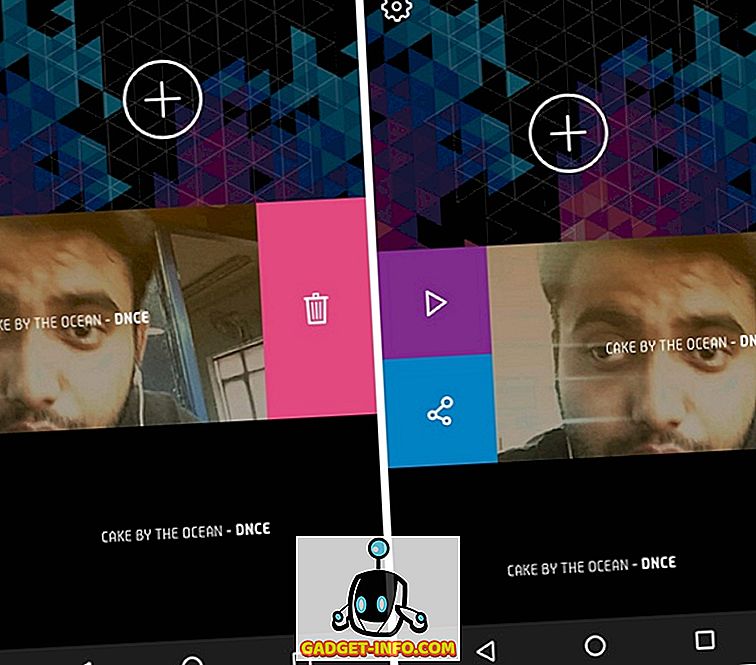
Triller Notable Caractéristiques
- La possibilité de choisir parmi des tonnes de chansons disponibles dans l'application avec votre propre catalogue de musique.
- L'option de prendre autant de prises que vous le souhaitez pour obtenir les meilleurs résultats.
- Montage automatique de vidéos, qui fonctionne comme un charme.
- Des tonnes de filtres sympas et de modes vidéo tels que le mouvement rapide ou lent
- Partage des options sur presque tous les réseaux sociaux et courrier électronique ou SMS, etc.
- Résolution vidéo jusqu'à 720p.
- Options de traitement et possibilité de synchroniser l'audio.
Prêt à jouer dans votre propre clip créé par Triller?
Après avoir utilisé l'application Triller pendant un bon bout de temps, nous pouvons dire en toute confiance que nous sommes d'énormes fans de l'application. L'application fonctionne comme un charme et l'édition et le rendu vidéo sont un jeu d'enfant. En outre, Brownie pointe les développeurs pour l'interface intuitive. Pour résumer, si vous voulez créer une vidéo musicale amusante sans avoir à vous soucier de l'édition, Triller est l'application à installer. Alors, essayez et l'application et vous pourrez nous remercier plus tard!









